
如果您想将 Google 表格的默认单元格边框更改为其他内容,这很容易做到。您可以为边框选择自定义颜色,然后使用这些颜色显示或打印电子表格。就是这样。
Sheets 提供多种颜色供您选择边框。如果您在此列表中找不到您想要的颜色,请输入您喜欢的颜色的十六进制代码或在电子表格的色轮上选择它。
请注意,本指南展示了如何更改单元格的边框颜色。这不会更改电子表格中的网格线颜色。这些线条始终使用黑色作为颜色,您无法更改。但是,您可以将边框样式应用于整个电子表格,然后使用自定义边框颜色将网格线替换为您喜欢的颜色。
在 Google 表格中为单元格边框使用自定义颜色
要自定义您的单元格边框颜色,首先,使用 Google 表格启动您的电子表格。
在电子表格中,选择要应用自定义边框颜色的单元格。
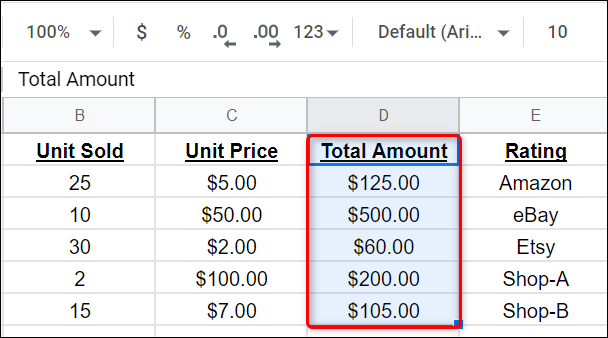
当您的单元格突出显示时,在顶部的 Google 表格工具栏中,单击“边框”选项(其中包含四个正方形的正方形图标)。
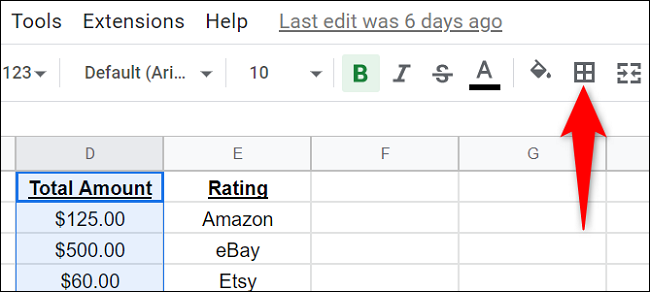
在打开的菜单中,单击“边框颜色”。
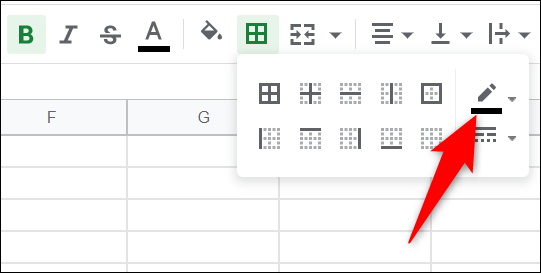
您将看到一个颜色选择器,让您为单元格边框选择一种新颜色。在此处选择一种颜色,它将用于您的单元格。
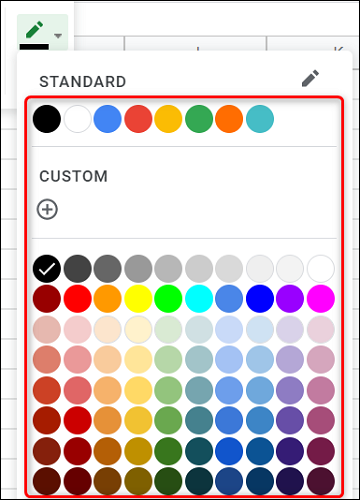
如果菜单上未列出您的颜色,请在“自定义”下方单击“+”(加号)。输入您的颜色的十六进制代码或使用颜色选择器选择您喜欢的颜色。然后点击“确定”。
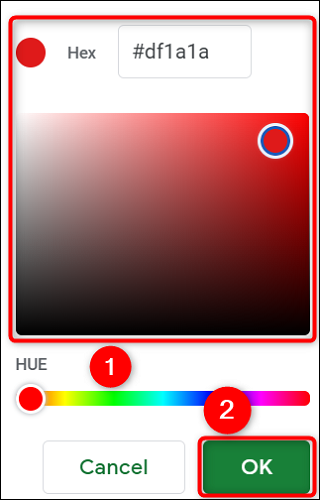
您选择的颜色现在应用于单元格的边框。如果您没有看到,您可能还没有对单元格应用边框样式。
要解决这个问题,当您的单元格仍处于选中状态时,单击工具栏中的“边框”选项并选择边框样式。
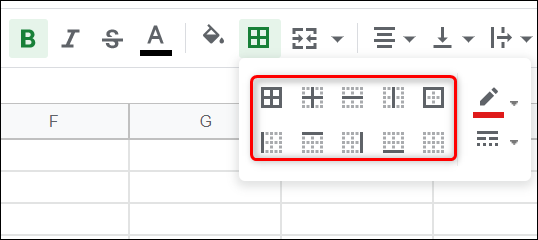
您选择的单元格现在应用了您最喜欢的边框颜色。
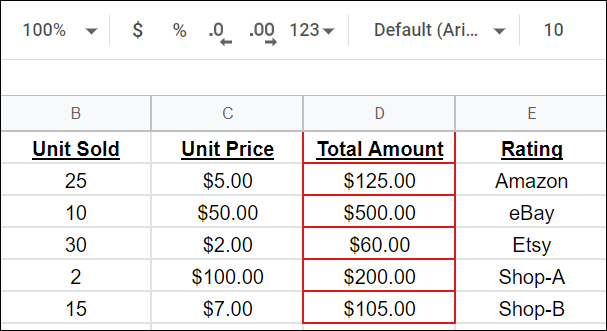
这就是它的全部。享受用您喜欢的颜色突出您的重要细胞!
正文完